Netis MW5230 - pārskats, konfigurācija, pārskati

- 3571
- 536
- Marco Wiza
Netis MW5230 - pārskats, konfigurācija, pārskati
Mēs turpinām iepazīties ar maršrutētājiem no Netis, un šodien mēs pārskatīsim un konfigurēsim MW5230 modeli. Nesen es rakstīju par šo maršrutētāju rakstā, kas Netis MW5230 maršrutētājā iestatīja USB 3G/4G Modema. Tā kā šobrīd šis ir vienīgais maršrutētāja modelis no Netis, kas atbalsta 3G/4G modemus, es nolēmu izveidot atsevišķu rakstu par šo tēmu. Un šajā rakstā es jums pastāstīšu par šī maršrutētāja galvenajām iezīmēm, es sniegšu īsu pārskatu un īsi apskatīšu tā iestatījumus. Tā kā Netis MW5230 var dot internetu ne tikai no USB modema, bet arī no parastā tīkla kabeļa. Un tas ir vispopulārākais veids, kā izveidot savienojumu ar internetu.
Pirmā lieta, kurai jūs pievēršat uzmanību, ir šī maršrutētāja neparastais izskats. Neliela balta kaste ar trim antenām, kas atrodas ne gluži tā, kā mēs to agrāk redzējām uz citiem maršrutētājiem. Bet mēs atgriezīsimies pie dizaina.

Netis MW5230 īpašības un iespējas nenozīmē nevienu īpašu starp konkurentiem šajā cenu diapazonā.
- Wi-Fi ātrums līdz 300 Mb/s/s.
- WAN un LAN porti var darboties ar ātrumu līdz 100 Mbit/s.
- USB porta standarts 2.0 Modemu un USB diskdziņu savienošanai. Jūs varat konfigurēt vispārējo piekļuvi failiem, FTP serveri vai DLNA. Saites instrukcijās es sīki aprakstīju šo funkciju iestatīšanas procesu.
- Trīs antenas. Nav noņemams. 5dbi jauda. Pēc maniem novērojumiem es varu teikt, ka pārklājums ir ļoti labs.
- Netis MW5230 var darboties dažādos režīmos. Tāpat kā pārstāvis, piekļuves punkts (AP), klients, AP+WDS, WDS.
- Vienkāršs vadības panelis krievu valodā.
Universāls lēts maršrutētājs, kas būs pietiekams lielākajai daļai uzdevumu. Interneta savienojums neaprobežojas tikai ar kabeli, jūs vienmēr varat izvēlēties un savienot bezvadu modemu. Piemēram, valstī. Vai arī izmantojiet NETIS MW5230, lai stiprinātu Wi-Fi tīklu, kā adapteri datora vai TV savienošanai ar Wi-Fi tīklu utt. D.
Pārskatiet Netis MW5230
Sāksim kā parasti - ar konfigurāciju. Un kā parasti, mēs šeit neredzēsim neko jaunu 🙂, jo tas ir maršrutētājs. Papildus pašai ierīcei, strāvas adapterim, tīkla kabelim un instrukcijām, nekas cits nav vajadzīgs.

Es nefotografēju instrukcijas, bet tās ir. Pat krievu un ukraiņu valodā. Ar attēliem. Viss tur ir sīki rakstīts. Kas un kā izveidot savienojumu, kā konfigurēt, LED indikatoru darbu utt. D.
Viss maršrutētājs ir izgatavots no baltas matētas plastmasas. Montāža ir laba. Arī plastmasas kvalitāte ir laba. Indikatori sadedzina zaļu.

Antenas atrodas vienā pusē. Antenas ir salocītas un pagrieztas. Maršrutētāju var pakārt pie sienas.

Visas ostas un pogas ir aiz muguras. WPS/noklusējums, WAN ports, 4 LAN ports, 1 USB ports un barošanas savienotājs savienošanai.

No apakšas, parastās kājas (nevis gumija), ventilācijas caurumi, caurumi, lai pakarinātu maršrutētāju uz sienas un uzlīmi ar rūpnīcas informāciju: Wi-Fi tīkla nosaukums, parole, adrese iestatījumu ievadīšanai, Mac adrese.

Viss, jūs varat savienot un konfigurēt.
Kā iestatīt Netis MW5230 maršrutētāju?
Vispirms mēs visu savienojam. Internets WAN portā, barošanas avots PWR savienotājam un izveidojiet savienojumu ar tīkla kabeli ar datoru vai klēpjdatoru.

Ja jums nav datora vai klēpjdatora (vai arī klēpjdatorā nav LAN), tad jūs varat iztikt bez kabeļa. Savienojiet ar maršrutētāju, izmantojot Wi-Fi tīklu. Tīkla nosaukums (SSID) ir norādīts no maršrutētāja apakšas. Ir parole. Rūpnīcas parole - parole.
Lai atiestatītu NETIS MW5230 iestatījumus, jums 6-10 sekundes jāsaspiež WPS/noklusējuma poga.
Es iesaku to izdarīt gadījumā, kad maršrutētājs jau ir noregulējis.
Pēc savienojuma sāciet jebkuru pārlūku un dodieties uz adresi http: // netis.Līdzjūtība. Jūs varat redzēt detalizētu instrukciju: kā doties uz Netis maršrutētāja iestatījumiem.
Mainiet vadības paneļa valodu. Jūs varat noklikšķināt uz pogas "Advanced" un doties uz paplašinātajiem iestatījumiem vai tajā pašā logā, iestatīt savienojuma veidu uz internetu (nepieciešamie parametri, kurus varat uzzināt no pakalpojumu sniedzēja) un konfigurēt Wi-Fi tīkls. Mainīt vārdu un paroli. Neaizmirstiet saglabāt iestatījumus.

Sadaļā "Papildu" ir visi iestatījumi. Cilnē "Network" - "Access Mode" jums jāizvēlas maršrutētāja opcija. Ja internets ir savienots tikai ar tīkla kabeli, tad mēs ievietojam "tikai Wan Network".

Savienojumu ar pakalpojumu sniedzēju (internetu) var konfigurēt sadaļā "Network" - "WAN".
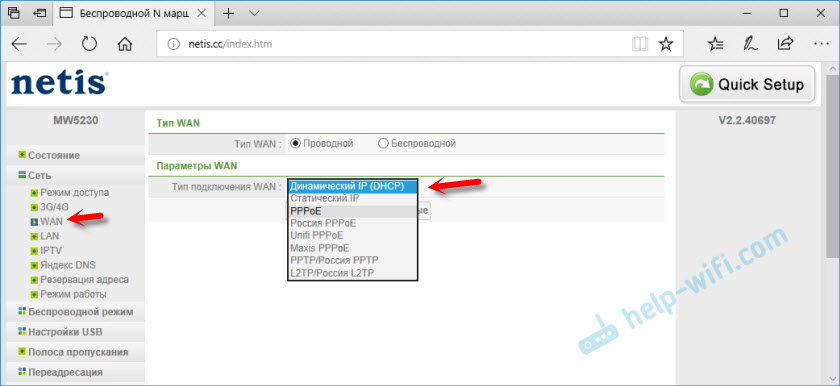
Ja šajā posmā jums ir problēmas, piemēram, internets nedarbosies caur maršrutētāju, tad var noderēt raksts: iestatot maršrutētāju, raksta "bez piekļuves internetam".
Pārbaudiet interneta savienojuma veidu un parametrus. Norādiet arī pakalpojumu sniedzēju, vai ir kādi iesiešanas gadījumi pēc MAC adreses.
Sadaļa "Bezvadu režīms" - tur var konfigurēt wi -fi tīklu un paroli.
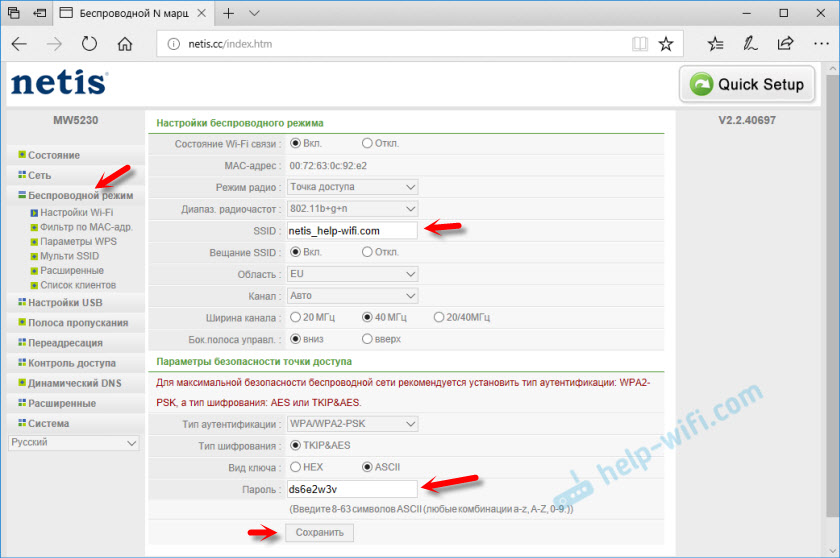
Nu, pēdējais iestatījums, ko es iesaku darīt, ir instalēt paroli, kas aizsargās mūsu Netis MW5230 iestatījumus. To var izdarīt sadaļā "sistēma" - "parole".
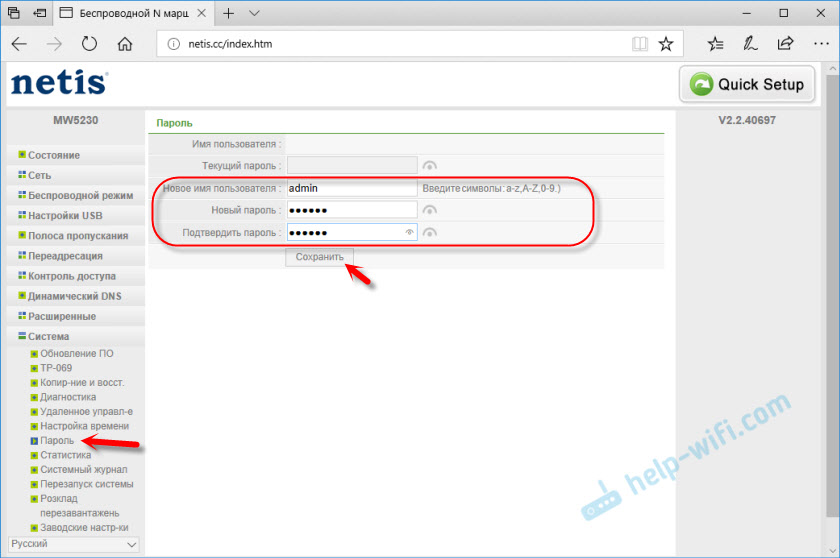
Jūs varat ievietot jebkuru paroli. Vienkārši pierakstiet to. Ja aizmirsīsit, viņš nevarēs iedziļināties maršrutētāja iestatījumos. Tad jums ir jāizmet iestatījumi uz rūpnīcu.
Jūs varat redzēt citas instrukcijas Netis maršrutētāju iestatīšanai atsevišķā sadaļā: https: // help-wifi.Com/kategorija/netis/
Noteikti atstājiet atsauksmes par Netis MW5230. Jūs varat rakstīt par problēmām, kas jums varētu rasties ar šo maršrutētāju. Vai uzdodiet jautājumu komentāros.
- « Wi-Fi maršrutētāja tenda AC5 pārskatīšana un konfigurācija
- Vājš un nestabils wifi signāls citā telpā (caur vienu sienu no maršrutētāja) »

